电脑显示找不到wifi网络怎么办呢?大家一起来学习一下
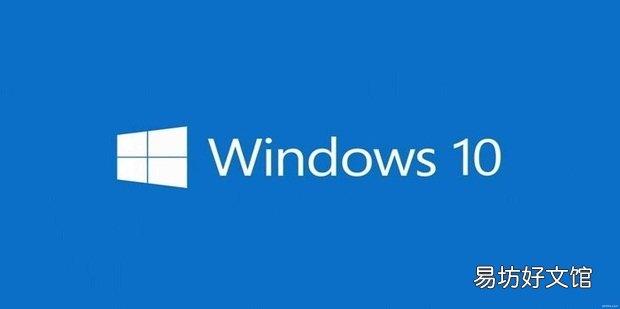
文章插图
电脑显示找不到wifi网络怎么办【电脑显示找不到wifi网络怎么办】1、首先打开电脑点击【菜单】
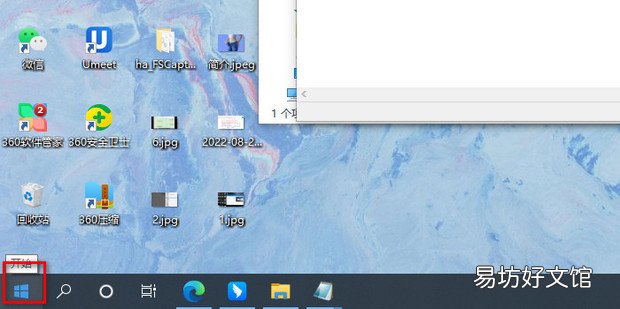
文章插图
2、选择【设置】
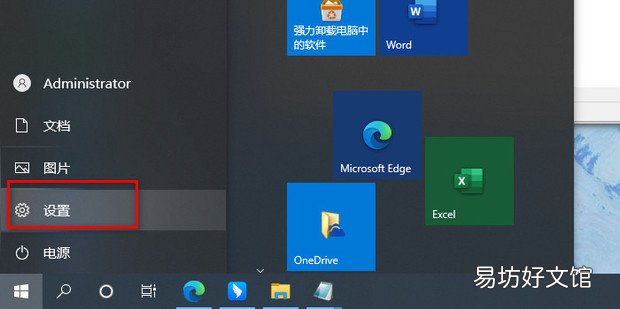
文章插图
3、弹出页面后点击【网络和Internet】
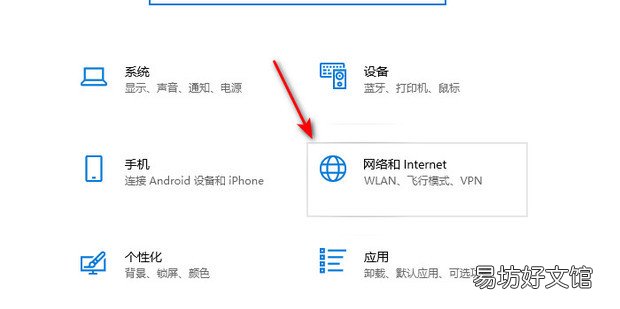
文章插图
4、查看状态,可以看到“未连接”
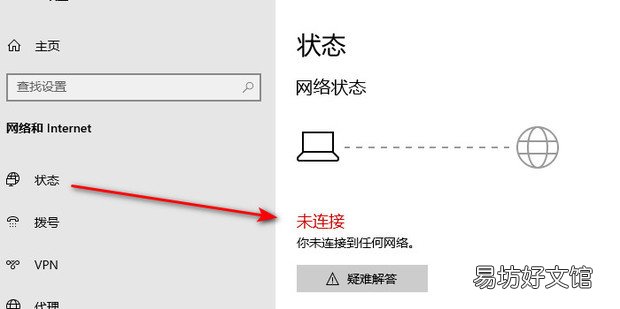
文章插图
5、下划点击【更改适配器选项】
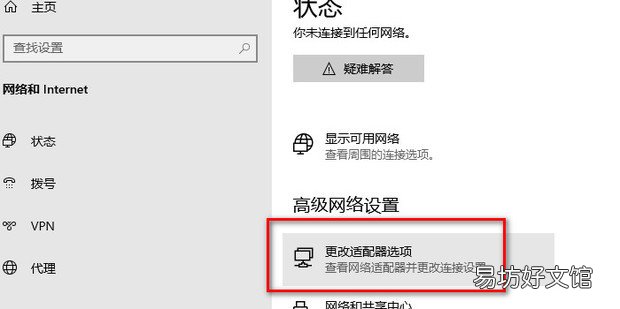
文章插图
6、将弹出页面中的“以太网”右击,点击【启用】
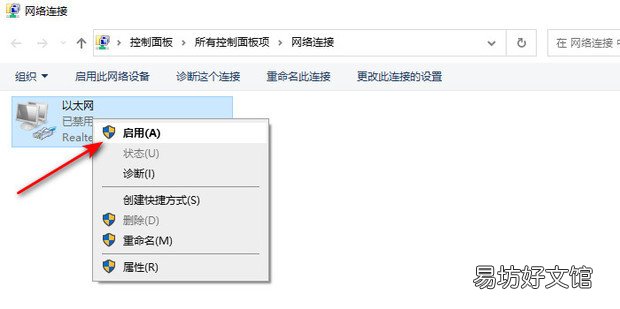
文章插图
7、如图所示,这样就完成了
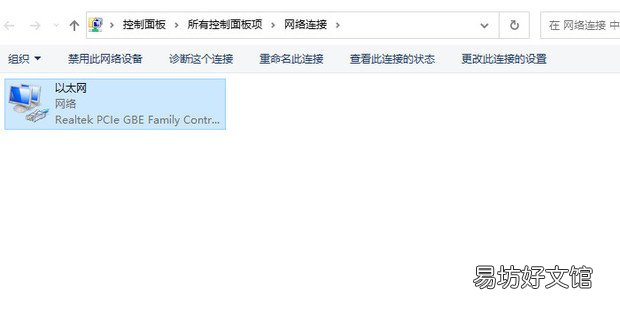
文章插图
推荐阅读
- 怎么查看电脑上安装了哪些应用软件
- qq小游戏cc弹哪里找 厘米秀CC弹高分攻略
- 笔记本电脑设置在哪里打开
- 大黑蚂蚁怎么消灭
- 网易《我的世界中国版》如何在电脑上玩教程详解
- 电脑如何设置视频为桌面壁纸
- 太吾绘卷怎样找到深谷的出口并去往太吾村
- 当苹果电脑不能开机的时候怎么办 下面原因及解决方法
- 酷狗音乐如何查看歌曲曲谱-酷狗音乐显示歌词曲谱教程
- 原神寻找四个奇怪的圆盘任务怎么做







